Descărcați, instalați și actualizați software-ul Logitech G910
Publicat: 2021-05-06Pentru a ști cât de cât despre hardware-ul pe care l-ați achiziționat, puteți descărca software-ul respectiv. De exemplu, dacă ați cumpărat o nouă tastatură Logitech G910, atunci trebuie să descărcați software-ul Logitech G910 pentru a afla detaliile. Folosind software-ul, puteți verifica problema care poate cauza erori în timpul utilizării hardware-ului și, în afară de aceasta, puteți verifica funcțiile care sunt alocate tastelor.
Unora dintre taste sau combinații de taste le sunt atribuite funcții pentru a ușura munca. Le puteți verifica și aplica atunci când lucrați. În acest articol, vă vom ajuta cu procesul de descărcare a software-ului și de actualizare. Veți găsi pașii prin care puteți descărca cu ușurință driverul și software-ul Logitech G910 . Deci, fără nicio întârziere, să aruncăm o privire la metodele și pașii acestora pe care îi puteți urma pentru a instala software-ul Logitech G910.
Metode pentru a descărca cu ușurință software-ul Logitech G910
Iată metodele pe care le puteți urma pentru a descărca și actualiza cu ușurință software-ul.
Metoda 1. Instalați software-ul Logitech G HUB
La fel ca orice alt software sau driver care se instalează atunci când computerul se conectează la hardware, software-ul Logitech G HUB se instalează automat. Dacă vă confruntați cu o problemă cu instalarea automată a software-ului, puteți instala manual software-ul. Pentru a vă ajuta cu procesul, am menționat pașii pe care îi puteți urma așa cum s-a menționat și găsim o soluție pentru cum să instalați software-ul Logitech G910 sau software-ul Logitech G HUB.
- Deschideți browserul și vizitați site-ul web oficial al Logitech .
- Acum, în caseta de căutare a site-ului web, tastați G910 sau numărul de model al hardware-ului. Caseta de căutare este situată în colțul din dreapta sus al ecranului site-ului web.

- Din rezultatele afișate faceți clic pe imaginile lui G910.

- Dintre opțiunile afișate pe ecran, faceți clic pe opțiunea „ Suport ”.

Citiți și: Cum să remediați tastatura laptopului care nu funcționează pe Windows 10
- Acum faceți clic pe „ Descărcare ”.
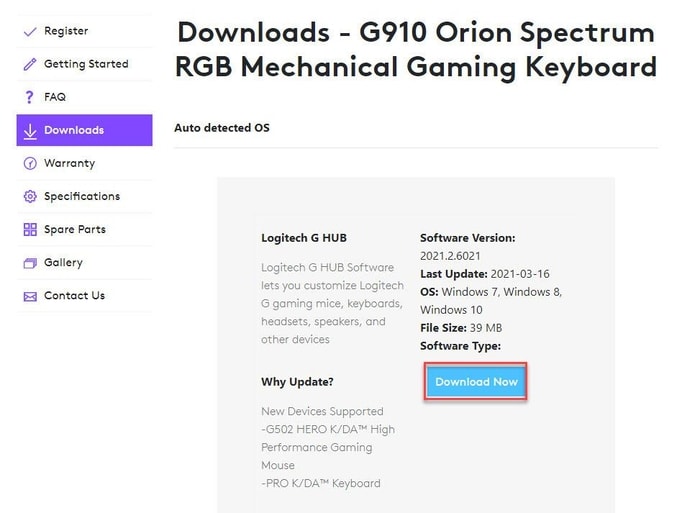
- Deschideți fișierul descărcat, sistemul va cere permisiunea de a reporni. Faceți clic pe opțiunea „ Reporniți acum ”.
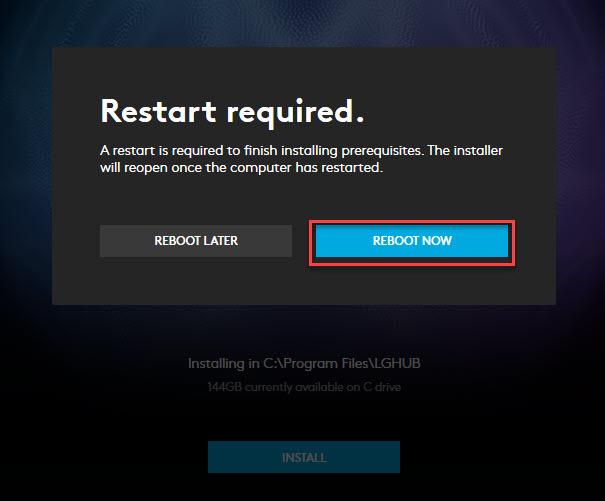
- Programul de instalare va porni după repornirea computerului. Faceți clic pe opțiunea „ Instalare ”.

Gata, acum ați instalat cu succes software-ul Logitech G910 pe computer și utilizați noua tastatură. După ceva timp, șoferii care sunt relevanți astăzi nu vor mai fi relevanți mâine. Deci, în acest caz, ar trebui să actualizați driverele. În următoarea metodă, puteți verifica metoda prin care puteți actualiza pur și simplu driverele.
Citește și: Remediere: Cursorul mouse-ului dispare pe Windows 10 [Rezolvat]
Metoda 2. Actualizați software-ul/ driverele Logitech G910
Menținerea actualizate a driverelor și a software-ului este sarcina principală și cea mai importantă pentru orice utilizator, deoarece în cazul în care driverele sunt învechite, utilizatorul se poate confrunta cu probleme cu procesul și conexiunea. În timp ce unii dintre utilizatori se confruntă cu problema erorii de conectare, încearcă să reinstaleze software-ul Logitech G910. Această metodă de reinstalare ar putea funcționa, dar de ce să urmați o metodă lungă și consumatoare de timp când puteți rezolva pur și simplu problema.

Mai jos sunt pașii pe care îi puteți urma pentru a vă menține driverul actualizat și pentru a păstra hardware-ul fără erori. Deci, să aruncăm o privire la metodele de actualizare a software-ului Logitech G910.
1. Metodă manuală de actualizare a driverelor
Sub metoda manuală de actualizare, există multe submetode pe care le puteți încerca, am enumerat mai jos cea mai comună și cea mai ușoară metodă. Deși nu recomandăm utilizatorului să urmeze metoda manuală, deoarece necesită timp și este recurentă.
În această metodă, vom actualiza driverele folosind Managerul de dispozitive. Deci, să aruncăm o privire la pași.
- Faceți clic dreapta pe pictograma Windows din colțul din stânga jos al ecranului.
![]()
- Din meniul care a apărut, selectați opțiunea „ Manager dispozitive ”.

- Va apărea o nouă fereastră, selectați opțiunea tastaturii din listă.
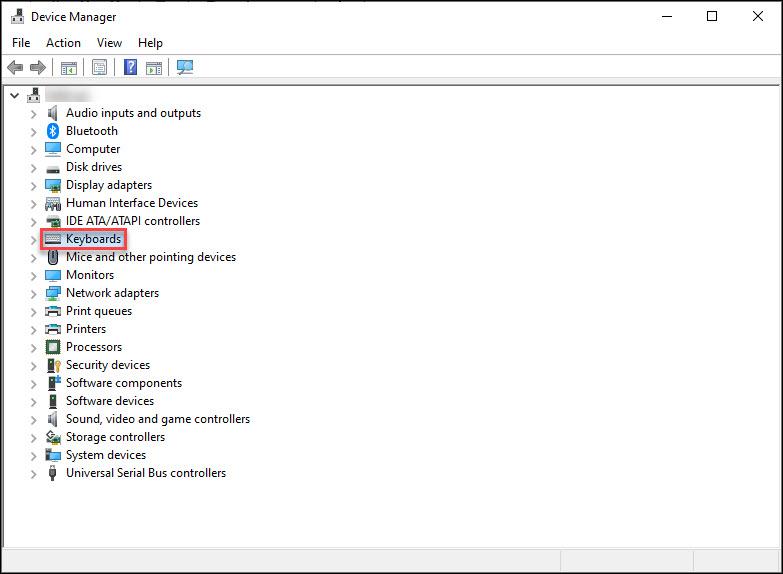
- Faceți clic dreapta pe opțiunea Tastatură HID și apoi faceți clic pe opțiunea Actualizare driver .
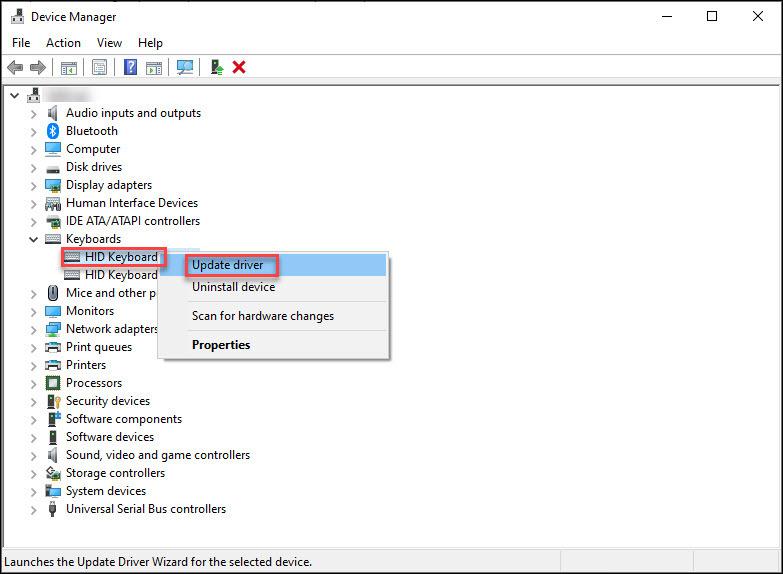
Citiți și: Cum să actualizați și să reinstalați driverele pentru tastatură pe Windows 10
- Acum faceți clic pe Căutați automat drivere. (făcând clic pe această opțiune, veți permite computerului să caute cel mai bun driver pentru computerul dvs., această opțiune ușurează munca de căutare a driverului.)

- După ce computerul caută driverul, urmați instrucțiunile de pe ecran și instalați driverele.
Acesta este modul în care puteți actualiza cu ușurință driverele . Dar apoi driverul este actualizat numai pentru Logitech G910. Aceeași procedură trebuie să o urmați de fiecare dată pentru a actualiza fiecare driver al computerului.
2. Metodă automată de actualizare a driverelor
Aceasta este cea mai ușoară metodă prin care un utilizator o poate opta pentru actualizarea tuturor driverelor computerului. Pur și simplu puteți găsi driverele defecte sau învechite și să le actualizați în doar câteva minute. Deci, să aruncăm o privire la pașii pe care trebuie să-i urmați pentru a actualiza driverele folosind software-ul de actualizare a driverelor.
- Deschideți software-ul, faceți clic pe opțiunea Scanare din ecranul de start.
- Software-ul va continua să scaneze driverele defecte sau învechite din sistem.
- După ceva timp, software-ul vă va prezenta lista de drivere care trebuie reparate sau înlocuite.
- Acum puteți fie actualiza driverul unul câte unul selectându-le sau puteți actualiza toate driverele dintr-o dată. (puteți alege orice opțiune în funcție de alegerea și cerințele dvs.)
Acesta este cât de simplu puteți actualiza driverele folosind software-ul. În comparație cu reinstalarea, este foarte ușor și necesită mai puțin timp. Acum trebuie să vă întrebați ce software să alegeți dintre miile prezente pe piață.
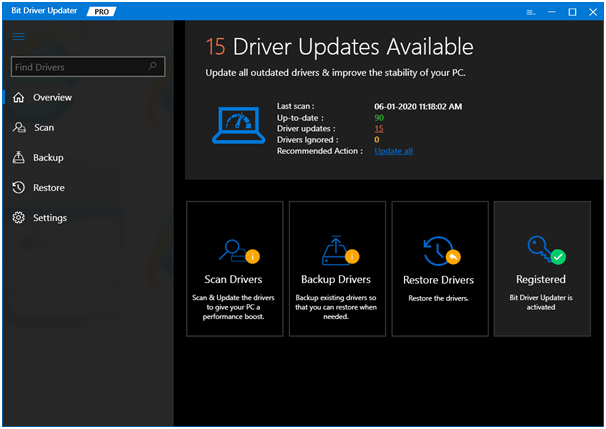
Am încercat și testat software care poate fi software-ul ideal pentru tine. Bit Driver Updater este software-ul pe care îl puteți alege pentru a vă actualiza cu ușurință toate driverele în doar câteva minute. Acest software este recomandat de experți, iar recenziile utilizatorilor sunt, de asemenea, pozitive, motiv pentru care am încercat acest software. Software-ul este ușor de utilizat deoarece oferă o interfață de utilizator foarte simplă. Cea mai bună caracteristică a acestui software este că nu numai că actualizează driverele, ci și optimizează performanța sistemului, ceea ce înseamnă că viteza și performanța computerului vor crește și după instalarea acestui uimitor software de actualizare a driverelor.
Citește și: Cum să actualizezi driverele de dispozitiv pe Windows 10? {Ghid simplu}
Software-ul și driverele Logitech G910 au fost descărcate și actualizate cu succes
Privind metodele menționate mai sus, puteți descărca cu ușurință software-ul Logitech G910. Metoda de descărcare a software-ului pentru alt hardware va fi similară. Unii pași se pot schimba în funcție de producător și model. Sperăm că v-am ajutat cu metodele de descărcare și actualizare. Dacă am făcut-o, anunțați-ne în secțiunea de comentarii de mai jos.
